Pagina Inhoudsopgave
Bijgewerkt op Jul 30, 2025
Snelle oplossing:
Hoe los ik het probleem met onvoldoende schijfruimte op bij een upgrade naar Windows 11? Om het probleem met "onvoldoende schijfruimte" bij een upgrade naar Windows 11 op te lossen, moet u ruimte vrijmaken op uw C:-schijf. Dit kunt u doen door tijdelijke bestanden te verwijderen, ongebruikte programma's/applicaties te verwijderen, bestanden naar een externe schijf te verplaatsen of Schijfopruiming uit te voeren. U kunt ook de map Windows Update controleren en deze eventueel verplaatsen.
Microsoft beëindigt officieel de ondersteuning voor Windows 10 op 14 oktober 2025, wat betekent dat Windows 10-gebruikers geen beveiligingsupdates of technische ondersteuning meer ontvangen. Velen bereiden zich daarom voor op een upgrade van Windows 10 naar Windows 11. Een veelvoorkomend probleem is echter onvoldoende schijfruimte om de installatie van Windows 11 te voltooien. In dit bericht legt EaseUS Software uit hoeveel schijfruimte Windows 11 nodig heeft en hoe u fouten met betrekking tot onvoldoende schijfruimte kunt verhelpen voor een soepele upgrade.
Hoeveel ruimte heb ik nodig om te upgraden naar Windows 11?
Voordat u naar Windows 11 upgradet, is het belangrijk om te weten hoeveel ruimte u nodig hebt voor een Windows 11-upgrade.
Volgens de officiële documentatie van Microsoft heeft uw pc minimaal het volgende nodig:
- 64 GB opslagruimte of meer voor installatie van Windows 11.
- Er kan extra ruimte nodig zijn om updates te downloaden en specifieke functies in te schakelen tijdens de installatie.
Houd er rekening mee dat dit het absolute minimum is. Bij een upgrade vanaf een bestaand Windows 10-systeem heeft Windows Setup mogelijk tot 20 GB tijdelijke vrije ruimte op de systeemschijf (meestal C:) nodig om de upgradebestanden te downloaden en uit te pakken.
Als uw pc niet voldoende vrije ruimte heeft, kunt u de volgende fouten tegenkomen:
- "Windows 11-installatie mislukt."
- "Niet genoeg ruimte op de systeemschijf."
- Het kan ook zijn dat de upgrade-optie niet wordt weergegeven in Windows Update.
Deel dit bericht gerust op uw sociale media om meer gebruikers te helpen.
Hoe u het probleem met onvoldoende ruimte voor Windows 11-upgrades kunt oplossen
In dit gedeelte geven we u eenvoudige en praktische oplossingen om het probleem met onvoldoende schijfruimte voor de Windows 11-upgrade op te lossen.
- Methode 1. C-schijf uitbreiden met één klik - de meest eenvoudige
- Methode 2. Schijfruimte vrijmaken voor Windows 11-upgrade - 5 tips
- Methode 3. Grote bestanden of apps verplaatsen - 2 tips
Volg de onderstaande gedetailleerde instructies om het probleem met de onvoldoende schijfruimte voor de Windows 11-upgrade te verhelpen.
Methode 1. C-schijf uitbreiden met één klik - de meest eenvoudige
Als er onvoldoende ruimte op de C-schijf is om een Windows 11-installatie of -upgrade uit te voeren, is een van de snelste manieren om een professioneel schijfbeheerprogramma zoals EaseUS Partition Master te gebruiken.
Hiermee kunt u uw systeempartitie (C:) met één klik uitbreiden zonder gegevensverlies, zelfs als er geen aangrenzende niet-toegewezen ruimte is, terwijl Schijfbeheer dit niet zo eenvoudig kan. Het is volledig compatibel met zowel Windows 10 als Windows 11 en vereist geen technische kennis om te gebruiken.
Zo lost u het probleem met onvoldoende schijfruimte op bij een upgrade naar Windows 11:
Breid System C-schijf uit met niet-toegewezen ruimte
- 1. Klik met de rechtermuisknop op schijf Systeem C: en selecteer 'Formaat wijzigen/Verplaatsen'.
- 2. Sleep de systeempartitie naar de niet-toegewezen ruimte om deze toe te voegen aan schijf C:. Klik vervolgens op "OK".
- 3. Klik op 'Taak uitvoeren' en 'Toepassen' om de bewerkingen uit te voeren en de C-schijf uit te breiden.
Of u nu uw systeem wilt upgraden of optimaliseren, EaseUS Partition Master zorgt ervoor dat er op uw computer voldoende ruimte is voor de installatie van Windows 11 en toekomstige updates.
Methode 2. Schijfruimte vrijmaken voor Windows 11-upgrade - 5 tips
Je kunt ook handmatig opslagruimte vrijmaken met behulp van ingebouwde Windows-functies. Hieronder vind je een aantal snelle tips om gigabytes aan schijfruimte vrij te maken.
⚠️Voordat u verdergaat, moet u erop letten dat u geen belangrijke systeem- of persoonlijke bestanden verwijdert.⚠️
1. Verwijder onnodige bestanden
Ga door uw mappen Downloads, Video's of Bureaublad en verwijder de bestanden die u niet meer nodig hebt.
2. Prullenbak leegmaken
Bestanden in de Prullenbak nemen nog steeds schijfruimte in beslag. Klik met de rechtermuisknop op de Prullenbak op uw bureaublad en selecteer 'Prullenbak leegmaken'.
3. Schijfopruiming uitvoeren
- Zoek naar Schijfopruiming in het zoekvak en start het programma.
- Selecteer uw C:-schijf en klik op "OK".
- Selecteer de bestandstypen die u niet nodig hebt (bijvoorbeeld tijdelijke bestanden en systeemlogboeken) en klik op OK om ze te verwijderen.
4. Gebruik Opslaginzicht
- Volg het pad: Ga naar Instellingen > Systeem > Opslag.
- Schakel Opslaginzicht in, waarmee tijdelijke bestanden en inhoud automatisch uit de Prullenbak worden verwijderd.
- U kunt het ook zo configureren dat het volgens een schema wordt uitgevoerd, dat is afgestemd op uw huidige behoeften.
5. Schakel de slaapstand uit
De slaapstand kan meerdere GB's in beslag nemen. Om meer ruimte vrij te maken voor de Windows 11-upgrade, volgt u dit pad:
- Druk op Win + R en typ cmd, druk op Ctrl + Shift + Enter om de opdrachtprompt als beheerder uit te voeren
- Voer vervolgens de opdracht uit en druk op Enter: powercfg /hibernate off
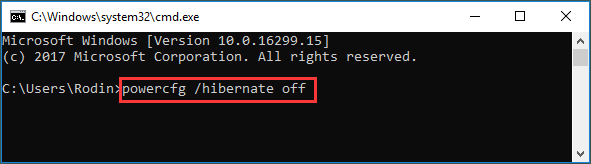
Methode 3. Grote bestanden of apps verplaatsen
Als uw systeemschijf (C:) bijna vol is en u Windows 11 er niet op kunt installeren, kunt u overwegen om grote bestanden of toepassingen naar een andere schijf of opslagapparaat te verplaatsen.
Optie 1. Verplaatsen naar een andere schijf
Hier leest u hoe u grote apps naar een andere schijf verplaatst om meer ruimte vrij te maken:
- Ga naar Instellingen > Apps > Geïnstalleerde apps.
- Klik op de apps die veel ruimte innemen, klik op Verplaatsen en selecteer een andere interne schijf.
Optie 2. Gebruik een extern opslagapparaat
U kunt grote bestanden, zoals downloads en video's, naar de externe harde schijf verplaatsen om meer schijfruimte vrij te maken :
⚠️ Zorg ervoor dat deze tijdens de upgrade aangesloten blijft, indien nodig. ⚠️
- Sluit een externe harde schijf of USB-stick aan.
- Versleep grote mediabestanden, back-ups of installatieprogramma's naar de externe opslag.
Conclusie
Nu de ondersteuning voor Windows 10 bijna afloopt, is upgraden naar Windows 11 essentieel voor de beveiliging en compatibiliteit op de lange termijn. Maar als u last heeft van onvoldoende schijfruimte, raak dan niet in paniek; dit bericht biedt verschillende bewezen manieren om dit probleem op te lossen.
Van het gebruik van betrouwbare tools zoals EaseUS Partition Master tot het handmatig vrijmaken of verplaatsen van bestanden, u kunt ruimte vrijmaken voor de upgrade zonder uw hardware te vervangen. Deel dit bericht en help meer gebruikers die niet genoeg vrije schijfruimte hebben om een Windows 11-upgrade uit te voeren.
Veelgestelde vragen over onvoldoende schijfruimte bij een upgrade naar Windows 11
In dit bericht heb ik verschillende methoden voorgesteld om het probleem van ruimtegebrek bij een upgrade naar Windows 11 op te lossen. Bekijk de volgende vragen voor meer informatie.
1. Wat als ik niet genoeg ruimte heb voor Windows 11?
Om de foutmelding "onvoldoende ruimte" te verhelpen, kunt u proberen ruimte vrij te maken op uw systeemschijf door overbodige bestanden te verwijderen, Schijfopruiming te gebruiken of grote bestanden naar een andere locatie te verplaatsen. Tools zoals EaseUS Partition Master kunnen u ook helpen uw C-schijf snel uit te breiden.
2. Wat moet ik doen als er niet genoeg schijfruimte is voor de update?
Je kunt onnodige bestanden verwijderen, ongebruikte apps verwijderen of een extern opslagapparaat gebruiken. Overweeg ook om de slaapstand uit te schakelen of Opslaginzicht te gebruiken om automatisch op te schonen.
3. Hoeveel vrije ruimte is nodig voor een Windows 11-upgrade?
Minimaal 64 GB opslagruimte is vereist, maar Windows Setup heeft mogelijk 20 GB of meer tijdelijke vrije ruimte nodig tijdens de upgrade. Voor een soepele ervaring wordt minimaal 80-100 GB totale vrije ruimte aanbevolen.
Hoe kunnen wij u helpen?
Gerelateerde artikelen
-
Opgelost: Win10-schijfbeheer laadt niet/reageert niet
![author icon]() Tina/2025/07/30
Tina/2025/07/30 -
Hoe u een SD-kaart gratis kunt klonen - Stapsgewijze handleiding
![author icon]() Tina/2025/07/30
Tina/2025/07/30 -
Samsung SD-kaart formatteertool gratis downloaden 2025 [Stapsgewijze handleiding]
![author icon]() Tina/2025/07/30
Tina/2025/07/30 -
Hoe een SSD te formatteren vanuit het BIOS [Eenvoudig en snel]
![author icon]() Tina/2025/07/30
Tina/2025/07/30
EaseUS Partition Master

Beheer partities en optimaliseer schijven efficiënt

